win11如何设置开机自动登录 win11跳过微软账户登录界面的方法
更新时间:2023-07-09 17:50:34作者:yang
win11如何设置开机自动登录,Win11是微软最新推出的操作系统,它给用户带来了诸多便利和功能升级,其中设置开机自动登录和跳过微软账户登录界面成为用户关注的焦点。对于想要快速启动系统的用户来说,设置开机自动登录可以省去繁琐的登录步骤,直接进入桌面;而跳过微软账户登录界面的方法则可以让用户更快速地进入系统,提高使用效率。接下来我们将详细介绍这两种方法,帮助大家轻松实现开机自动登录和跳过微软账户登录界面的操作。
具体方法如下:
步骤一:首次登录Windows11后,在联网窗口按下“Shift+F10”快捷键,这可以打开cmd命令提示符,紧接着输入“taskmgr”命令,该命令可以打开任务管理器。

步骤二:在任务管理器中点击左下角“详细信息”,找到程序名是oobenetworkconnectionflow.exe,右键点击它并结束进程,或者进程里找到“Network Connection Flow”,中文名“网络连接流”,结束它,此时联网窗口会直接关闭,我们就可以进入创建本地账户页面了。
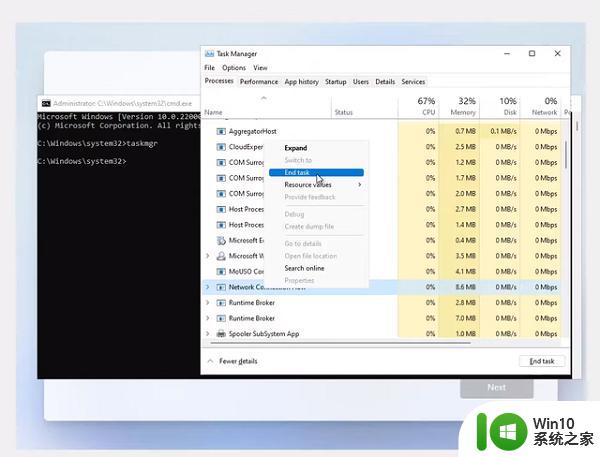
或者打开命令提示符的时候直接输入 taskkill /F/IM oobenetworkconnectionflow.exe 结束上述进程。
以上就是Win11如何设置开机自动登录的全部内容,如果你遇到这种问题,可以根据小编的方法来解决,希望这篇文章对你有所帮助。
win11如何设置开机自动登录 win11跳过微软账户登录界面的方法相关教程
- win11跳过登录的方法 win11跳过登录微软账户的方法
- w11怎么跳过微软账户登录 win11跳过微软账号登录的教程
- win11系统如何跳过mic账户登录 win11系统怎么跳过mic账户登录
- win11开机卡在Microsoft账户登录页面解决方法 Win11开机卡在微软账户登录界面怎么办
- win11开机取消microsoft账户登录 Win11开机取消微软账户登录步骤
- win11登录微软账号最后一步要的windows账号是哪个 跳过联网登录微软账户的方法在Win11电脑上
- win11开机跳过microsoft登录的操作方法 - win11开机如何设置跳过Microsoft登录
- win11设置跳过账户 Win11账户登录教程详解
- 开机microsoft账户怎么跳过 win11开机怎么不需要登录Microsoft账户
- 新装的win11卡在登录界面了 win11登录微软账户转圈无法登录怎么解决
- win11卡microsoft账户开机 win11开机卡在microsoft账户登录界面怎么办
- win11 22h2跳过微软账号登录的步骤 win11 22h2如何禁用微软账号登录
- win11系统启动explorer.exe无响应怎么解决 Win11系统启动时explorer.exe停止工作如何处理
- win11显卡控制面板不见了如何找回 win11显卡控制面板丢失怎么办
- win11安卓子系统更新到1.8.32836.0版本 可以调用gpu独立显卡 Win11安卓子系统1.8.32836.0版本GPU独立显卡支持
- Win11电脑中服务器时间与本地时间不一致如何处理 Win11电脑服务器时间与本地时间不同怎么办
win11系统教程推荐
- 1 win11安卓子系统更新到1.8.32836.0版本 可以调用gpu独立显卡 Win11安卓子系统1.8.32836.0版本GPU独立显卡支持
- 2 Win11电脑中服务器时间与本地时间不一致如何处理 Win11电脑服务器时间与本地时间不同怎么办
- 3 win11系统禁用笔记本自带键盘的有效方法 如何在win11系统下禁用笔记本自带键盘
- 4 升级Win11 22000.588时提示“不满足系统要求”如何解决 Win11 22000.588系统要求不满足怎么办
- 5 预览体验计划win11更新不了如何解决 Win11更新失败怎么办
- 6 Win11系统蓝屏显示你的电脑遇到问题需要重新启动如何解决 Win11系统蓝屏显示如何定位和解决问题
- 7 win11自动修复提示无法修复你的电脑srttrail.txt如何解决 Win11自动修复提示srttrail.txt无法修复解决方法
- 8 开启tpm还是显示不支持win11系统如何解决 如何在不支持Win11系统的设备上开启TPM功能
- 9 华硕笔记本升级win11错误代码0xC1900101或0x80070002的解决方法 华硕笔记本win11升级失败解决方法
- 10 win11玩游戏老是弹出输入法解决方法 Win11玩游戏输入法弹出怎么办
win11系统推荐
- 1 win11系统下载纯净版iso镜像文件
- 2 windows11正式版安装包下载地址v2023.10
- 3 windows11中文版下载地址v2023.08
- 4 win11预览版2023.08中文iso镜像下载v2023.08
- 5 windows11 2023.07 beta版iso镜像下载v2023.07
- 6 windows11 2023.06正式版iso镜像下载v2023.06
- 7 win11安卓子系统Windows Subsystem For Android离线下载
- 8 游戏专用Ghost win11 64位智能装机版
- 9 中关村win11 64位中文版镜像
- 10 戴尔笔记本专用win11 64位 最新官方版